在使用Windows 10操作系统时,掌握一些快捷方式可以提高工作效率和操作便捷性。本文将介绍一些常用的Win10快捷方式,帮助读者更好地利用操作系统的功能。

操作系统版本:Windows 10
品牌型号:不限
软件版本:最新版本
1、桌面快捷方式:在桌面上单击鼠标右键,选择“新建”-“快捷方式”,然后输入要创建快捷方式的程序路径,点击“下一步”并命名快捷方式,最后点击“完成”即可在桌面上创建快捷方式。
2、任务栏快捷方式:打开程序后,右键点击任务栏上的图标,选择“固定到任务栏”,这样下次就可以通过点击任务栏上的图标快速打开程序。
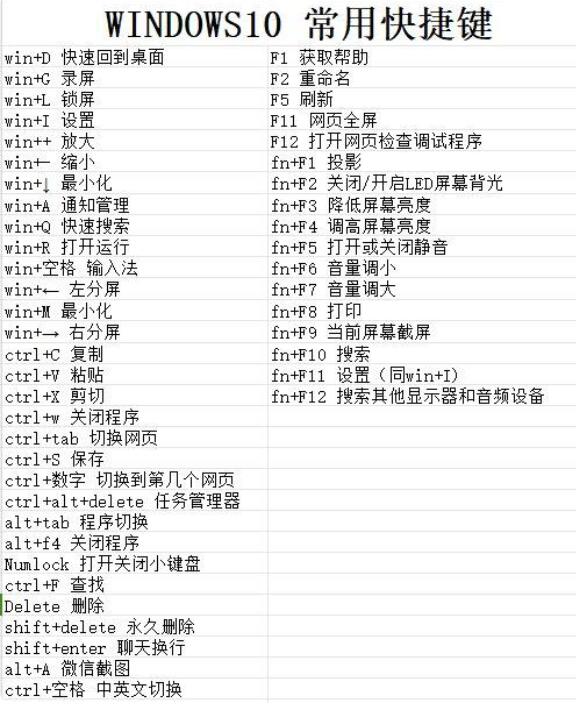
1、Win + D:快速显示桌面,按下Win键和D键即可最小化所有窗口,方便查看桌面上的文件。
2、Win + L:快速锁定计算机,按下Win键和L键可以立即锁定计算机,保护个人隐私。
1、Win + I:快速打开设置,按下Win键和I键可以直接进入Windows 10的设置界面,方便进行系统设置和个性化调整。
2、Win + X:快速打开高级菜单,按下Win键和X键可以快速打开高级菜单,方便进行系统管理和快速访问常用功能。
1、Alt + Tab:快速切换窗口,按下Alt键和Tab键可以快速切换当前打开的窗口,方便进行多任务处理。
2、Win + 数字键:快速切换任务栏上的应用程序,按下Win键和数字键可以快速切换任务栏上的应用程序,提高操作效率。
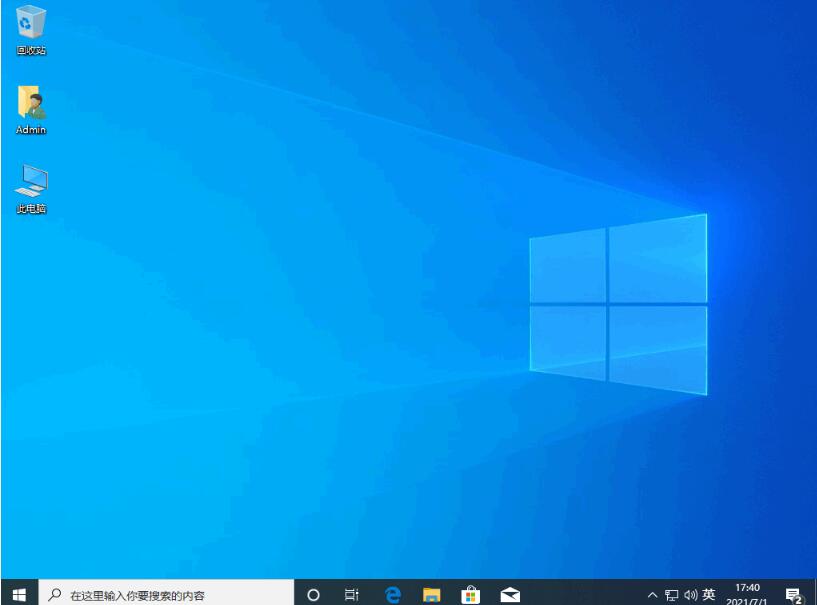
结论:掌握Windows 10的快捷方式可以提高工作效率和操作便捷性。通过使用常用快捷方式、提高工作效率的快捷方式、优化系统设置的快捷方式以及提高多任务处理能力的快捷方式,读者可以更好地利用操作系统的功能,提高工作效率。更多关于windows系统的使用技巧或者常见问题解决教程,我们还可以在“小鱼系统官网”内查看。

在使用Windows 10操作系统时,掌握一些快捷方式可以提高工作效率和操作便捷性。本文将介绍一些常用的Win10快捷方式,帮助读者更好地利用操作系统的功能。

操作系统版本:Windows 10
品牌型号:不限
软件版本:最新版本
1、桌面快捷方式:在桌面上单击鼠标右键,选择“新建”-“快捷方式”,然后输入要创建快捷方式的程序路径,点击“下一步”并命名快捷方式,最后点击“完成”即可在桌面上创建快捷方式。
2、任务栏快捷方式:打开程序后,右键点击任务栏上的图标,选择“固定到任务栏”,这样下次就可以通过点击任务栏上的图标快速打开程序。
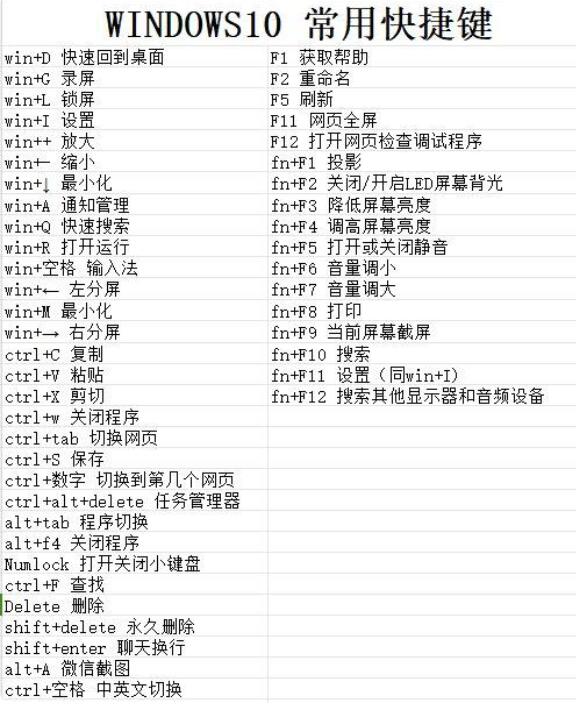
1、Win + D:快速显示桌面,按下Win键和D键即可最小化所有窗口,方便查看桌面上的文件。
2、Win + L:快速锁定计算机,按下Win键和L键可以立即锁定计算机,保护个人隐私。
1、Win + I:快速打开设置,按下Win键和I键可以直接进入Windows 10的设置界面,方便进行系统设置和个性化调整。
2、Win + X:快速打开高级菜单,按下Win键和X键可以快速打开高级菜单,方便进行系统管理和快速访问常用功能。
1、Alt + Tab:快速切换窗口,按下Alt键和Tab键可以快速切换当前打开的窗口,方便进行多任务处理。
2、Win + 数字键:快速切换任务栏上的应用程序,按下Win键和数字键可以快速切换任务栏上的应用程序,提高操作效率。
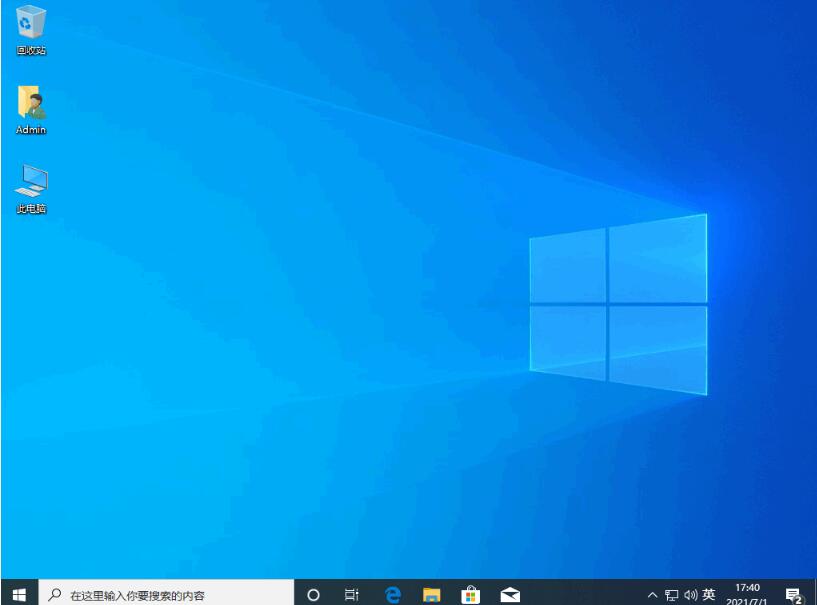
结论:掌握Windows 10的快捷方式可以提高工作效率和操作便捷性。通过使用常用快捷方式、提高工作效率的快捷方式、优化系统设置的快捷方式以及提高多任务处理能力的快捷方式,读者可以更好地利用操作系统的功能,提高工作效率。更多关于windows系统的使用技巧或者常见问题解决教程,我们还可以在“小鱼系统官网”内查看。




